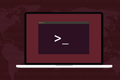Comment répertorier les utilisateurs sous Linux
Publié: 2022-06-25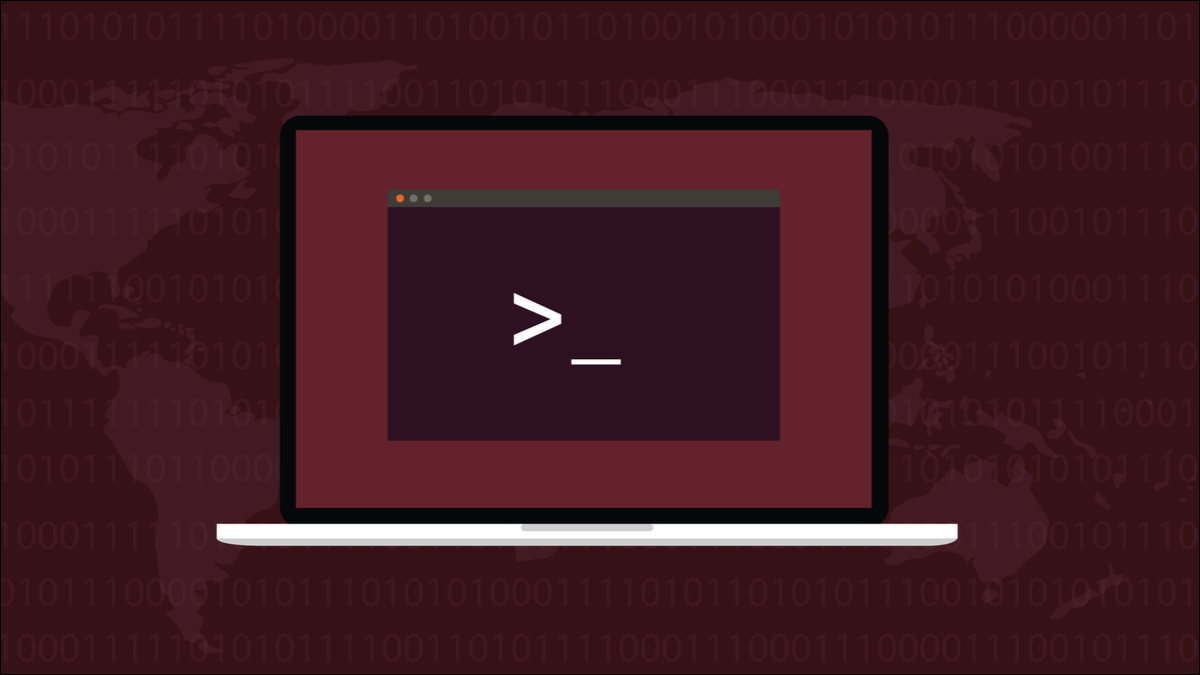
Linux est un système d'exploitation multi-utilisateurs, il est donc facile de créer de nombreux comptes d'utilisateurs. Au fil du temps, il est facile de perdre de vue les comptes requis. La liste des comptes d'utilisateurs vous aide à les gérer.
Comptes utilisateur
Les avancées technologiques apportent souvent leurs propres nouveaux problèmes. Dès que les ordinateurs ont pu prendre en charge plusieurs utilisateurs, la nécessité de séparer et d'encapsuler le travail de chacun de tous les autres est devenue évidente. Cela a conduit au concept de comptes d'utilisateurs. Chaque utilisateur a un identifiant nommé et un mot de passe. Ce sont les informations d'identification qui leur permettent de se connecter à leur compte. Leurs fichiers sont conservés dans un espace privé pour chaque utilisateur.
Sur un système occupé, il est facile de perdre de vue les comptes que vous avez créés et ceux qui ne sont plus nécessaires. D'un point de vue de la sécurité, il est déconseillé de conserver des comptes d'utilisateurs dont vous n'avez plus besoin d'être configurés et accessibles sur votre ordinateur. Vous devez supprimer ces utilisateurs.
Même si vous n'avez pas d'autres personnes qui utilisent votre ordinateur, vous avez peut-être créé des comptes juste pour apprendre à le faire, ou pour apprendre et pratiquer les processus d'administration.
La première étape consiste à répertorier les comptes d'utilisateurs configurés sur votre ordinateur. Cela vous permet de les examiner et de porter un jugement sur ce qui peut être supprimé. Il existe plusieurs méthodes pour répertorier les utilisateurs. Quelle que soit la distribution que vous utilisez, ces techniques devraient fonctionner pour vous sans avoir à installer d'applications ou d'utilitaires.
Répertorier les utilisateurs avec la commande cat
Une liste des utilisateurs configurés est conservée, ainsi que des informations sur chaque utilisateur, dans le fichier « /etc/passwd ». Il s'agit d'un fichier texte que les utilisateurs réguliers peuvent lister dans la fenêtre du terminal. Vous n'avez pas besoin d'utiliser sudo pour regarder dans le fichier "/etc/passwd".
Nous pouvons utiliser la commande cat pour envoyer le contenu du fichier "/etc/passwd" à la fenêtre du terminal. Cela listera tout le contenu du fichier. Cela signifie que vous verrez également les entrées des comptes d'utilisateurs appartenant aux processus et au système, et non aux personnes.
chat /etc/passwd

Il y a une ligne d'informations denses rapportées pour chaque compte d'utilisateur.
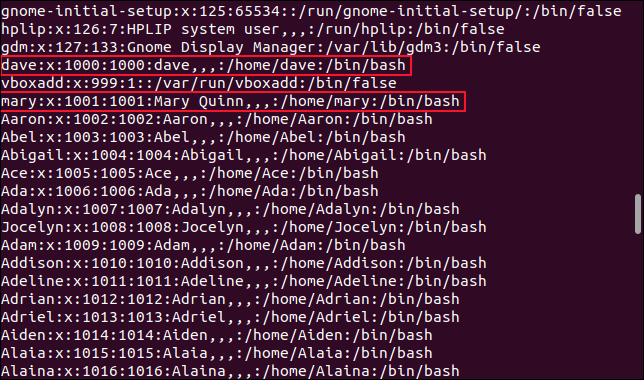
Les informations du compte d'utilisateur appelé "dave" contiennent ces éléments d'information, avec des deux-points " : " entre eux.
- dave : Le nom du compte utilisateur. Généralement le nom de la personne qui possède le compte.
- x : À un moment donné, cela contenait le mot de passe du compte. De nos jours, les mots de passe sont stockés dans le fichier « /etc/shadow ». Le "x" signifie que le mot de passe est dans ce fichier.
- 1000 : L'ID utilisateur pour ce compte. Tous les comptes d'utilisateurs ont un identifiant numérique unique. Les comptes d'utilisateurs réguliers commencent généralement à 1000, chaque nouveau compte prenant le prochain ID gratuit, tel que 1001, 1002, etc.
- 1000 : ID de groupe du groupe par défaut auquel appartient l'utilisateur. Dans des circonstances normales, le groupe par défaut a la même valeur que l'ID utilisateur.
- dave,,, : Une collection d'informations supplémentaires facultatives sur l'utilisateur. Ce champ contient des données séparées par des virgules "
,". Ils peuvent contenir des éléments tels que le nom complet de l'utilisateur, son numéro de bureau et son numéro de téléphone. L'entrée pour le compte d'utilisateur "mary" indique que son nom complet est Mary Quinn. - /home/dave : chemin d'accès au dossier personnel de l'utilisateur.
- /bin/bash : Le shell par défaut pour cet utilisateur.
Si nous dirigeons la sortie de cette commande via l'utilitaire wc et utilisons l'option -l (lignes), nous pouvons compter les lignes dans le fichier. Cela nous donnera le nombre de comptes configurés sur cet ordinateur.
chat /etc/passwd | wc -l

Ce chiffre inclut les comptes système et les utilisateurs créés par les applications. Il y a environ 400 utilisateurs réguliers configurés sur cet ordinateur. Votre résultat est susceptible d'être beaucoup moins.
Avec autant de comptes, il est plus pratique d'utiliser less pour afficher le fichier « /etc/passwd ».
moins /etc/passwd

L'utilisation de less vous permet également de rechercher dans la sortie, si vous souhaitez rechercher un compte d'utilisateur particulier.
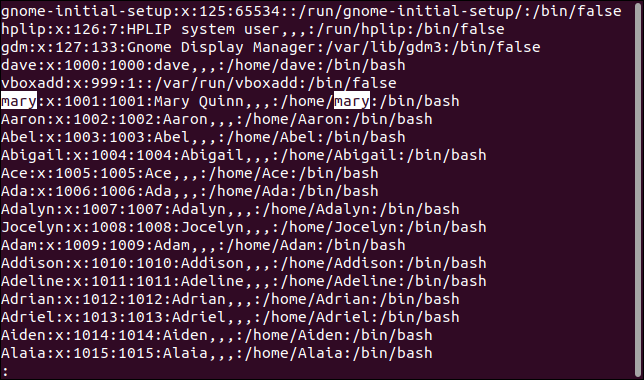
La commande awk
En utilisant la commande awk , nous pouvons afficher uniquement le nom d'utilisateur. Cela peut être utile lorsque vous écrivez un script qui doit faire quelque chose pour un grand nombre de comptes d'utilisateurs. Répertorier les noms des comptes d'utilisateurs et les rediriger dans un fichier texte peut être un gain de temps considérable. Tout ce que vous avez à faire est de copier et coller le reste de la commande sur chaque ligne.
Nous dirons à awk d'utiliser les deux-points ":" comme séparateur de champs et d'imprimer le premier champ. Nous utiliserons l'option -F (séparateur de champs).
awk -F : '{print $1}' /etc/passwd 
Les noms de compte d'utilisateur sont écrits dans la fenêtre du terminal sans aucune des autres informations de compte.

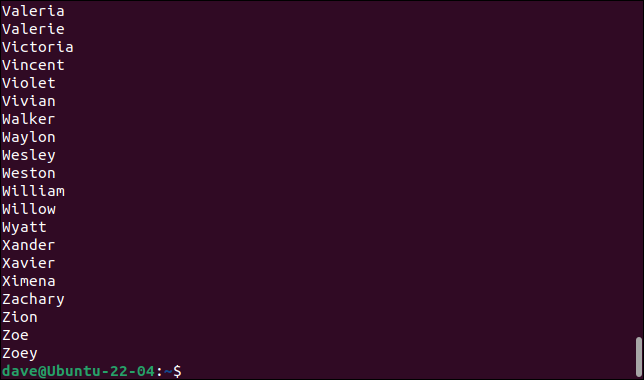
La commande de coupe
Nous pouvons obtenir le même genre de chose en utilisant la commande cut . Nous devons utiliser l'option -d (délimiteur) et lui demander de sélectionner uniquement le premier champ, en utilisant l'option -f (champs).
couper -d: -f1
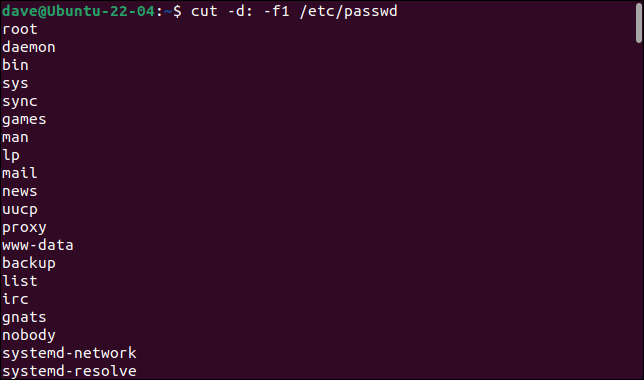
Cela répertorie tous les comptes d'utilisateurs, y compris le système et les autres comptes non humains.
La commande compgen
La commande compgen peut être utilisée avec l'option -u (utilisateur) pour lister les comptes d'utilisateurs. Nous dirigerons la sortie via la commande column pour répertorier les comptes d'utilisateurs dans des colonnes, au lieu d'une longue liste avec un seul nom d'utilisateur par ligne.
compgen -u | colonne
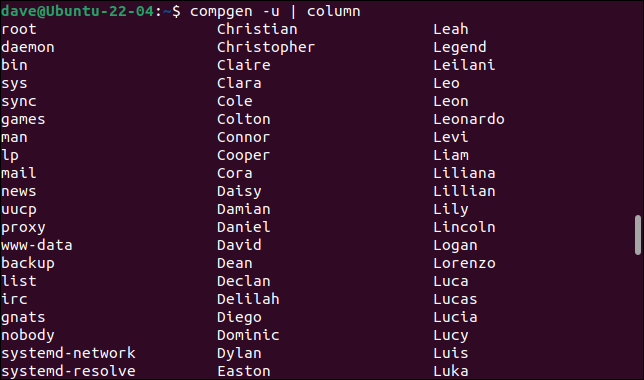
Encore une fois, les premiers comptes d'utilisateurs répertoriés appartiennent à des processus, pas à des humains.
UID MIN et UID MAX
Les comptes d'utilisateurs reçoivent un identifiant numérique, que nous avons vu précédemment. Habituellement, les comptes d'utilisateurs humains réguliers commencent à 1000 et les comptes d'utilisateurs système, non humains, à 0. L'ID du compte racine est 0.
Si nous pouvons vérifier les ID utilisateur les plus bas et les plus élevés possibles, nous pouvons utiliser ces informations pour sélectionner les comptes d'utilisateurs qui se situent entre ces deux valeurs. Cela nous permettra de sélectionner uniquement les comptes d'utilisateurs appartenant à de vraies personnes.
Linux garde une trace de ces deux valeurs en utilisant des paramètres de configuration appelés UID_MIN et UID_MAX . Ceux-ci sont contenus dans le fichier « /etc/login.defs ». Nous pouvons facilement voir ces valeurs en utilisant grep .
Nous allons utiliser l'option -E (regex étendue). Notre chaîne de recherche recherche les lignes commençant par "UID_MIN" ou "UID_MAX" dans le fichier "/etc/login.defs". Le caret " ^ " représente le début d'une ligne.
grep -E '^UID_MIN|^UID_MAX' /etc/login.defs

La plage des ID utilisateur sur cet ordinateur est comprise entre 1 000 et 60 000.
CONNEXION: Comment utiliser les expressions régulières (regex) sous Linux
La commande getent
La commande getent lit les informations des bases de données système. Nous pouvons lui dire de lister les entrées dans le fichier « /etc/passwd » en utilisant « passwd » comme paramètre.
obtenir le mot de passe
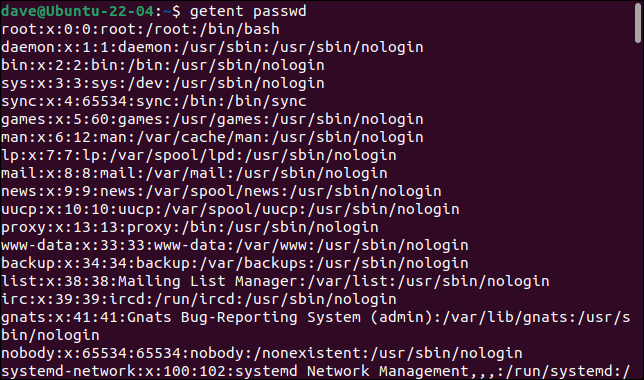
Cela nous donne la même lecture que nous pouvons obtenir en utilisant cat . Mais là où getent brille, c'est en acceptant des valeurs appelées "clés". Une clé dicte les informations sur lesquelles getent rapporte. Si nous voulons voir l'entrée d'un seul utilisateur, nous pouvons transmettre son nom de compte d'utilisateur sur la ligne de commande.
obtenir le mot de passe Sarah
Notez que le nom du compte d'utilisateur est sensible à la casse.
getent passwd sarah
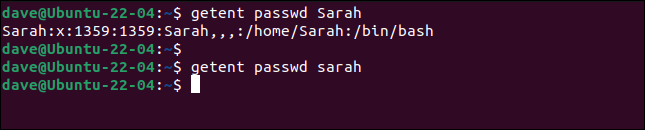
Nous pouvons également transmettre les limites supérieure et inférieure des ID de compte d'utilisateur que nous voulons voir. Pour voir absolument tous les comptes d'utilisateurs réguliers, nous pouvons utiliser les valeurs de UID_MIN et UID_MAX .
obtenir le mot de passe {1000..60000} 
Cela prend un certain temps à s'exécuter. Finalement, vous serez renvoyé à l'invite de commande.
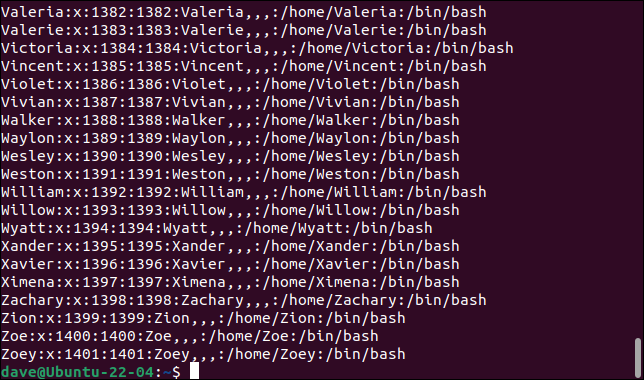
La raison du long temps d'exécution est que getent essaie de trouver des correspondances pour toutes les valeurs de compte d'utilisateur jusqu'à 60000.
Voyons quel est l'ID de compte d'utilisateur le plus élevé. Nous utiliserons la commande cut , mais cette fois nous demanderons le champ trois, le champ ID utilisateur. Nous dirigerons la sortie vers sort et utiliserons l'option -g (tri numérique général).
couper -d : -f3 /etc/passwd | trier -g

La valeur d'identification la plus élevée d'un compte d'utilisateur appartenant à un humain est 1401.
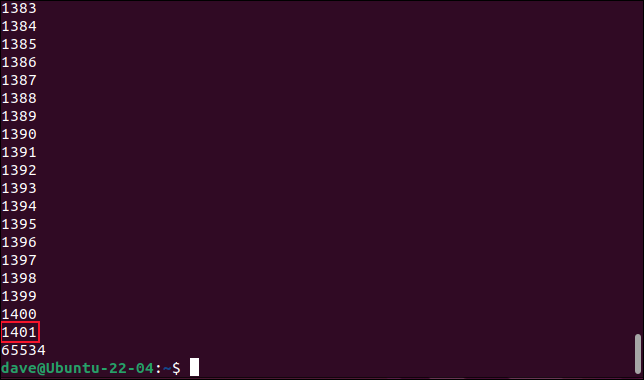
L'ID utilisateur 65534 est attribué au concept système de « personne ».
obtenir le mot de passe {65534..65534} 
Nous savons donc qu'au lieu d'utiliser la valeur UID_MAX de 60000, sur cet ordinateur, nous pouvons utiliser une valeur plus réaliste comme 1500. Cela accélérera bien les choses. Nous dirigerons également la sortie vers cut pour extraire uniquement les noms des comptes d'utilisateurs.
getent passwd {1000..1500} | couper -d: -f1
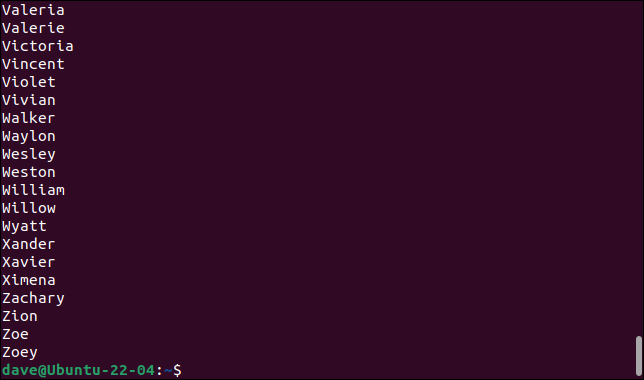
Les utilisateurs sont répertoriés et nous revenons immédiatement à l'invite de commande.
Au lieu de diriger la sortie vers cut , dirigeons la sortie vers wc et comptons les lignes une fois de plus. Cela nous donnera le nombre de "vrais" comptes d'utilisateurs.
getent passwd {1000..1500} | wc -l 
Nous pouvons maintenant voir que sur cet ordinateur, définitivement, il y a 400 comptes d'utilisateurs configurés et détenus par des humains.
Puissance et simplicité
L'une de ces techniques répondra certainement à vos besoins lorsque vous devez examiner les comptes d'utilisateurs sur un ordinateur Linux. Ces commandes doivent être présentes sur toutes les distributions, et aucune d'entre elles ne nécessite un accès sudo , elles sont donc toutes disponibles pour chaque utilisateur.
CONNEXION: Comment contrôler l'accès sudo sous Linux